Spotify에서 아티스트를 차단 또는 차단 해제하는 방법
잡집 / / July 29, 2023
Spotify에서 재생 목록을 만드는 것은 의심할 여지 없이 시간을 절약해 주지만 취향이 바뀌면 노래를 추가하거나 제거하는 것이 필수가 됩니다. 그러나 Spotify는 아티스트에서 이동하고 여전히 해당 아티스트의 노래를 추천할 때를 인식하지 못할 수 있습니다. 이 경우 Spotify에서 아티스트 차단 또는 차단 해제를 고려할 수 있습니다. 자세한 내용은 계속 읽으십시오.
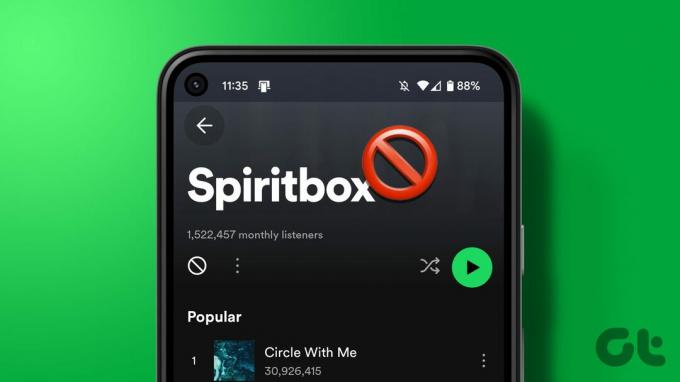
Spotify에서 아티스트를 차단하거나 차단 해제하는 것은 Spotify 모바일 앱을 사용할 때 쉬운 일이지만 Spotify 데스크톱 앱을 사용할 때는 약간 복잡해집니다. 또한 Spotify 공개 프로필에서 최근 재생한 아티스트를 비활성화할 수도 있다는 사실을 알고 계셨습니까? 이 작업을 수행하는 방법 등을 알아보기 시작하겠습니다.
Spotify에서 아티스트를 차단하면 어떻게 되나요?
Spotify에서 아티스트를 차단 또는 차단 해제하는 방법을 시작하기 전에 Spotify에서 아티스트를 차단하면 어떻게 되는지 살펴보겠습니다.
- 아티스트를 차단하면 현재 동일한 Spotify 계정을 사용하는 모든 기기에서 차단됩니다.
- 어떤 기기에서도 차단된 아티스트와 관련된 노래를 재생할 수 없습니다. Spotify는 또한 이들의 노래를 추천하지 않습니다.
- 아티스트는 Spotify 검색 결과에 계속 표시됩니다.
- Spotify Android 및 iOS 앱을 사용해야만 아티스트를 진정으로 차단하거나 차단 해제할 수 있습니다.
- Spotify 계정에서 차단되지 않은 다른 아티스트와 공동 작업을 한 경우 차단된 아티스트로부터 노래 추천을 계속 받을 수 있습니다.
- 아티스트 차단을 해제하려면 해당 아티스트의 프로필로 이동해야 합니다.
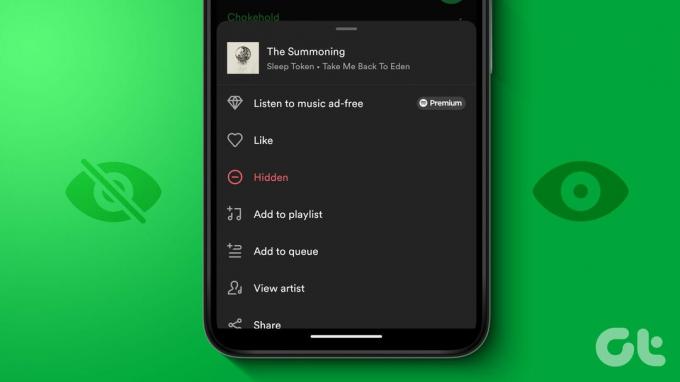
그 방법으로 Spotify 모바일 및 데스크탑 앱을 사용하여 아티스트를 차단하거나 차단 해제할 수 있는 모든 방법을 확인하십시오.
Spotify 모바일 앱에서 아티스트를 차단 또는 차단 해제하는 방법
아티스트 차단 또는 차단 해제와 같은 대부분의 Spotify 기능은 Spotify 모바일 앱을 사용할 때 사용할 수 있습니다. 이렇게 하려면 검색 기능을 사용하여 아티스트를 찾거나 재생 목록의 노래를 사용하여 찾을 수 있습니다.
다음은 두 가지 방법을 사용하여 수행하는 방법을 단계별로 보여줍니다.
방법 1: Spotify 검색 사용
1 단계: 스포티파이 앱을 엽니다.
2 단계: 메뉴 옵션에서 검색 아이콘을 누릅니다.
3단계: 이제 검색 창을 탭하고 Spotify에서 차단하려는 아티스트의 이름을 입력하세요.
4단계: 검색 결과에서 해당 아티스트를 탭합니다.

5단계: 여기에서 점 3개로 된 메뉴를 탭합니다.
6단계: 옵션에서 '이 아티스트를 재생하지 않음'을 선택합니다.

이렇게 하면 이 아티스트의 노래가 Spotify에서 재생되는 것이 즉시 차단됩니다. 나중에 이 아티스트의 음악을 다시 듣고 싶다면 프로필로 다시 이동하여 차단 아이콘을 탭하세요.
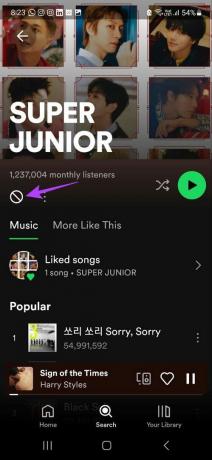
이렇게 하면 Spotify에서 아티스트의 차단이 해제됩니다.
방법 2: 재생 목록을 통해
1 단계: Spotify 앱을 열고 관련 재생 목록으로 이동합니다.
2 단계: 여기에서 차단하려는 아티스트의 노래로 이동하여 그 앞에 있는 세 개의 점을 탭합니다.

3단계: 그런 다음 아래로 스크롤하여 아티스트 보기를 누릅니다.
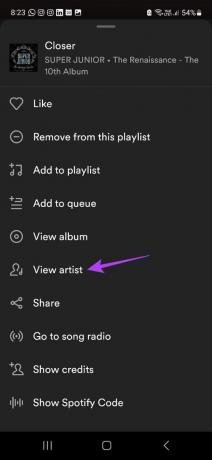
4단계: 선택한 아티스트의 페이지가 열리면 점 3개 아이콘을 탭합니다.
5단계: '이 아티스트를 재생하지 않음'을 선택합니다.

이렇게 하면 Spotify에서 아티스트가 차단됩니다. 위의 단계에 따라 Spotify에서 다른 아티스트를 차단할 수도 있습니다. 그리고 이들의 음악을 다시 듣고 싶다면 해당 프로필의 차단 아이콘을 사용하여 Spotify에서 선택한 아티스트의 차단을 해제하세요.
데스크톱 앱을 사용하여 Spotify에서 아티스트 차단 또는 차단 해제
Spotify 데스크톱 앱을 사용하여 아티스트를 차단 해제하거나 차단하는 직접적인 방법은 없지만 대신 Spotify에서 노래가 재생되지 않도록 차단할 수 있습니다. 이렇게 하면 Spotify가 사용자의 선호도를 파악하고 향후 해당 장르나 아티스트의 노래를 더 적게 추천하거나 전혀 추천하지 않습니다. 아래 단계에 따라 수행하십시오.
메모: 이 기능은 Spotify의 Discover Weekly 재생 목록에서만 사용할 수 있습니다.
1 단계: Spotify 데스크톱 앱을 엽니다.
2 단계: 여기에서 Discover Weekly 재생 목록을 클릭하십시오.
팁: Discover Weekly 재생 목록을 찾을 수 없는 경우 검색 옵션을 사용하여 찾을 수도 있습니다.
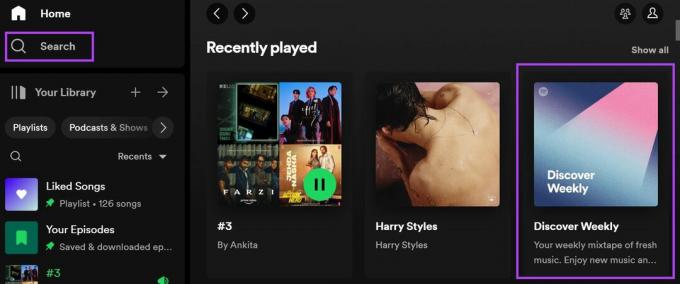
3단계: 재생 목록이 열리면 관련 아티스트의 노래로 이동하여 마우스를 가져갑니다.
4단계: 옵션이 나타나면 빼기 기호를 클릭합니다.
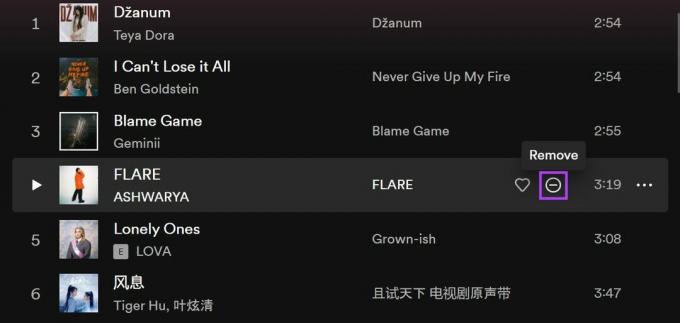
다른 노래에 대해서도 이 과정을 반복하여 이러한 노래와 아티스트를 듣고 싶지 않다고 Spotify에 알릴 수 있습니다. 그러나 마음이 바뀌면 회색으로 표시된 노래로 이동하여 – 아이콘을 다시 클릭하십시오.

이렇게 하면 Spotify 데스크톱 앱에서 노래 및 아티스트 추천을 다시 사용할 수 있습니다.
Spotify에서 최근 재생한 아티스트를 숨기는 방법
Spotify를 사용하면 다른 사람이 공개 프로필에서 최근에 재생한 아티스트를 볼 수 있습니다. 그러나 더 이상 아티스트에 관심이 없으면 번거로울 수 있습니다. 이런 일이 발생하지 않도록 하려면 Spotify 모바일 및 데스크탑 앱의 설정 메뉴를 사용하고 Spotify 공개 프로필에서 최근에 재생한 아티스트를 숨기십시오. 아래 단계에 따라 수행하십시오.
Spotify Android 앱 사용
1 단계: 스포티파이 앱을 엽니다.
2 단계: 오른쪽 상단에서 톱니바퀴 아이콘을 탭합니다.
3단계: 아래로 스크롤하여 '최근 재생한 아티스트' 토글을 끕니다.

이렇게 하면 Spotify 프로필에서 최근에 재생한 모든 아티스트가 숨겨집니다.
Spotify iOS 앱 사용
1 단계: Spotify iOS 앱을 열고 톱니바퀴 아이콘을 탭합니다.
2 단계: 그런 다음 '개인정보 및 소셜'을 탭합니다.
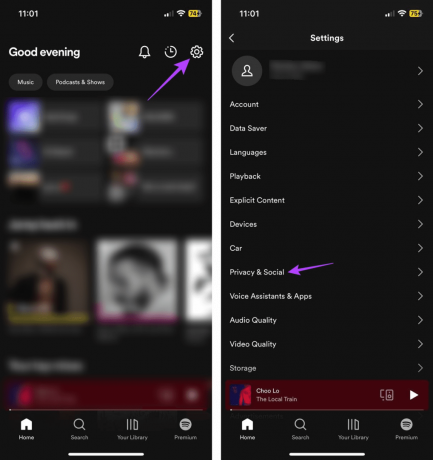
3단계: '최근 재생한 아티스트' 토글이 꺼져 있는지 확인합니다.
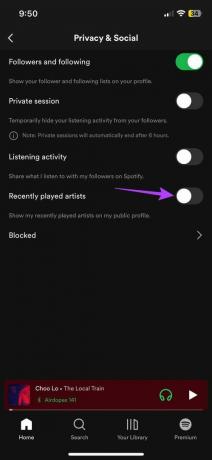
이렇게 하면 Spotify가 공개 프로필에 최근 재생한 아티스트를 표시하지 않습니다.
데스크톱 앱 사용
1 단계: Spotify 데스크톱 앱을 열고 프로필 아이콘을 클릭합니다.
2 단계: 여기에서 설정을 클릭합니다.
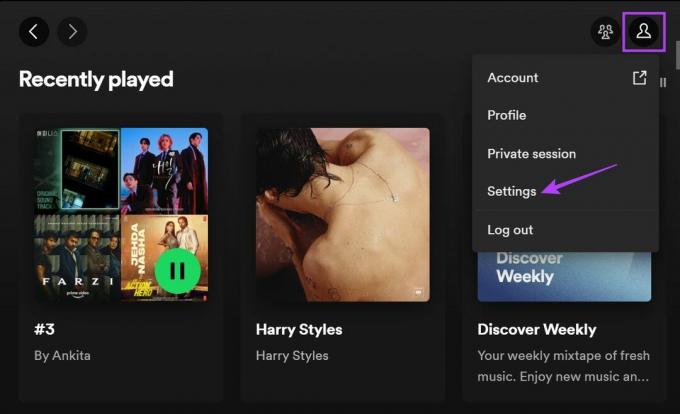
3단계: 소셜 섹션까지 아래로 스크롤하고 '내 공개 프로필에 최근 재생한 아티스트 표시' 토글을 끕니다.
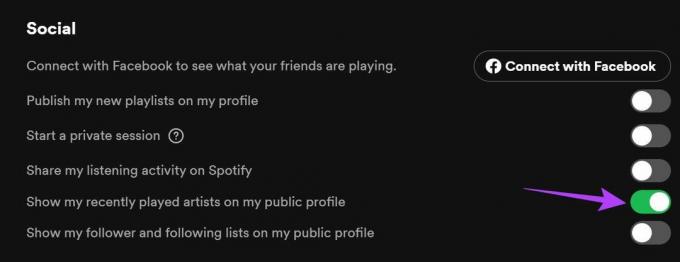
이렇게 하면 Spotify 공개 프로필에서 최근에 재생한 모든 아티스트가 숨겨집니다.
Spotify에서 아티스트 차단에 대한 FAQ
아니요, 아무도 Spotify에서 차단된 아티스트를 볼 수 없습니다.
예, Spotify에서 노래를 숨길 수 있습니다. 이렇게 하려면 Spotify에서 선별한 재생 목록으로 이동하여 노래를 찾습니다. 그런 다음 앞에 있는 세 개의 점 아이콘을 탭합니다. 메뉴 옵션에서 '이 노래 숨기기'를 누릅니다. 자세한 내용은 설명자를 확인하세요. Spotify에서 노래 숨기기 또는 숨기기 해제.
Spotify 사용자 지정
Spotify에서 아티스트를 차단하거나 차단 해제하는 방법을 이해하면 완벽한 음악 경험을 얻는 데 한 걸음 더 나아갈 수 있습니다. 따라서 이 기사가 그러한 점에서 도움이 되기를 바랍니다. 또한 Spotify 계정이 너무 공개되어 있다고 생각되면 사용을 고려하십시오. Spotify의 개인 정보 설정 그리고 약간의 시간을 즐기십시오.
최종 업데이트: 2023년 7월 24일
위의 기사에는 Guiding Tech를 지원하는 제휴 링크가 포함될 수 있습니다. 그러나 편집 무결성에는 영향을 미치지 않습니다. 콘텐츠는 편파적이지 않고 진정성 있게 유지됩니다.

작성자
작가인 Ankita는 Guiding Tech에서 Android 및 Windows 생태계에 대해 글을 쓰는 것을 좋아합니다. 여가 시간에는 기술 관련 블로그와 비디오를 탐색합니다. 그렇지 않으면 일반적으로 그녀가 노트북에 묶여 마감일을 맞추고 대본을 작성하고 쇼(모든 언어!)를 시청하는 것을 볼 수 있습니다.



